win11右侧功能列表不停闪 Win11桌面图标闪烁不停的解决方法
更新时间:2024-04-22 15:56:13作者:jiang
Win11右侧功能列表不停闪动,Win11桌面图标不停闪烁,这种情况常常让人感到困扰,要解决这个问题,首先可以尝试重新启动电脑,看看是否能够解决。如果问题依然存在,可以尝试更新系统或重装系统,也可以通过查找相应的软件或驱动程序来解决。希望以上方法能够帮助您解决Win11桌面图标闪烁的问题。
Win11图标不停闪烁的解决方法
方法一
1、首先我们按下键盘“win+r”打开运行,输入“services.msc”回车确定。
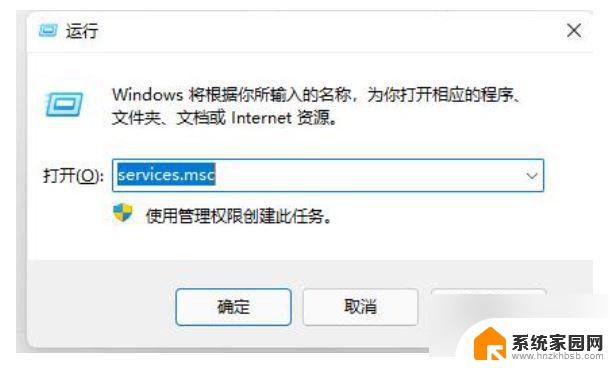
2、接着找到“problem reports control”服务,点击左上角将它“停止”。
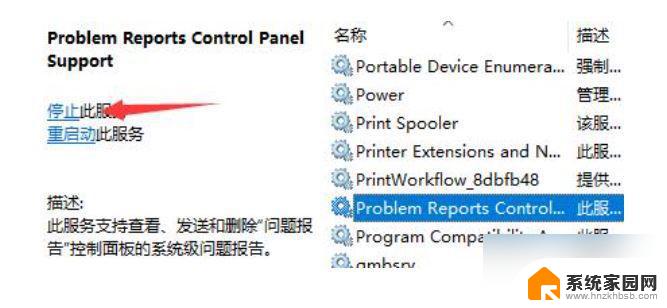
3、再找到其中“Windows error reporting service”,再将它“停止”即可。

方法二
1、首先我们进入系统设置,然后进入“Windows更新”。
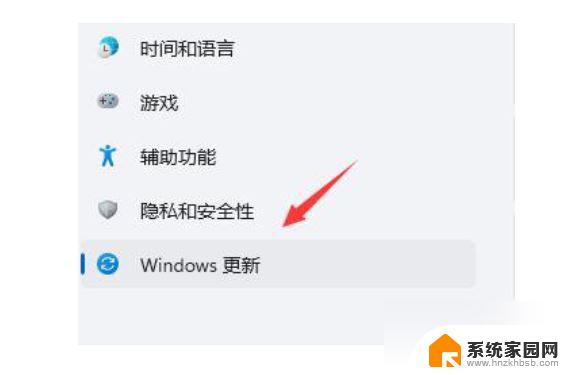
2、然后点击右侧图示的“更新历史记录”。
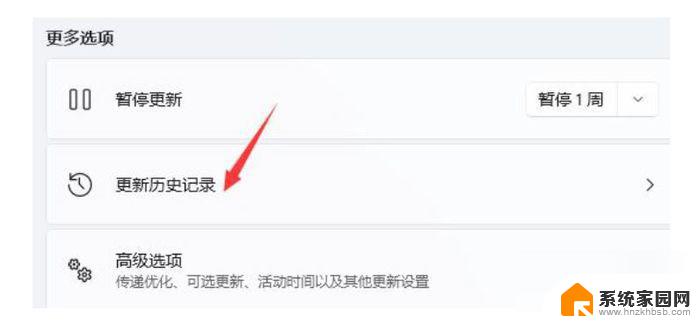
3、然后在相关设置中找到“卸载更新”。

4、接着找到并右键选中KB500430,点击“卸载”即可。
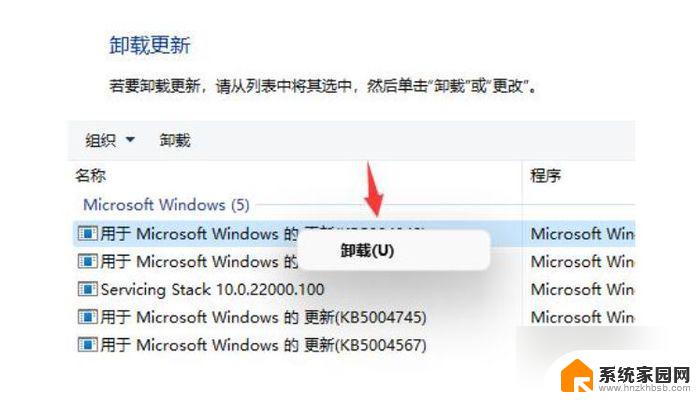
以上是win11右侧功能列表不停闪烁的全部内容,如果您遇到相同问题,可以参考本文中介绍的步骤进行修复,希望这些步骤能对大家有所帮助。
win11右侧功能列表不停闪 Win11桌面图标闪烁不停的解决方法相关教程
- win11切换下一个桌面会闪 win11屏幕不停闪烁怎么办
- win11桌面图标调不见 win11桌面图标不见了如何解决
- win11桌面的快捷方式图标不见了 win11桌面图标不见了如何恢复
- win11桌面桌下角点不动了 Win11右下角图标点了没反应的解决方法
- win11 更新 闪烁 黑屏 电脑屏幕一闪一闪的黑屏怎么处理
- windows11图标没有了怎么办 win11桌面图标不见了解决方案
- win11系统桌面图标不见了 win11桌面图标不见了如何处理
- win11鼠标桌面右下角图标不见了 win11右下角回到桌面按钮不见怎么办
- win11点右键就闪退怎么回事 电脑打开照片闪退怎么解决
- win11桌面图标在哪里 win11桌面图标不见了找不到
- win11自带桌面背景图片在哪里 个性化电脑壁纸设计灵感
- 虚拟触摸板win11 Windows11虚拟触摸板打开方法
- win11系统默认声音 Win11如何设置默认音量大小
- win11怎么调开机启动项 Win11开机启动项配置
- win11如何关闭设置桌面 Windows11设置主页如何关闭
- win11无法取消pin密码 win11怎么取消登录pin密码
win11系统教程推荐
- 1 win11屏保密码怎样设置 Win11屏保密码设置步骤
- 2 win11磁盘格式化失败 硬盘无法格式化怎么修复
- 3 win11多了个账户 Win11开机显示两个用户怎么办
- 4 电脑有时不休眠win11 win11设置不休眠怎么操作
- 5 win11内建桌面便签 超级便签文本添加
- 6 win11红警黑屏只能看见鼠标 win11玩红色警戒黑屏故障解决步骤
- 7 win11怎么运行安卓应用 Win11安卓应用运行教程
- 8 win11更新打印机驱动程序 Win11打印机驱动更新步骤
- 9 win11l图片打不开 Win11 24H2升级后无法打开图片怎么办
- 10 win11共享完 其他电脑无法访问 Win11 24H2共享文档NAS无法进入解决方法